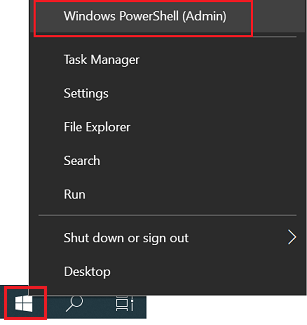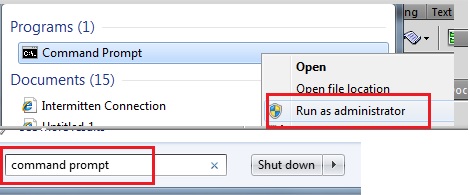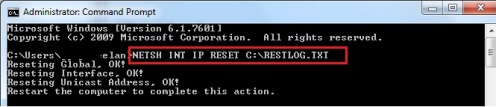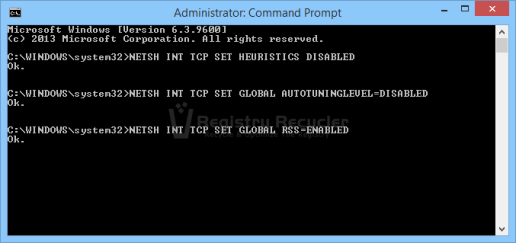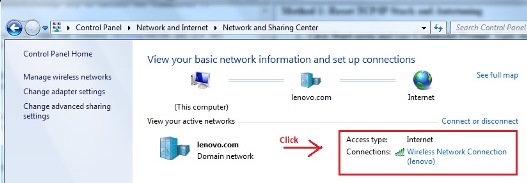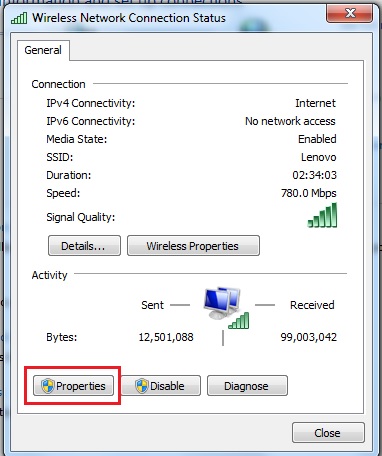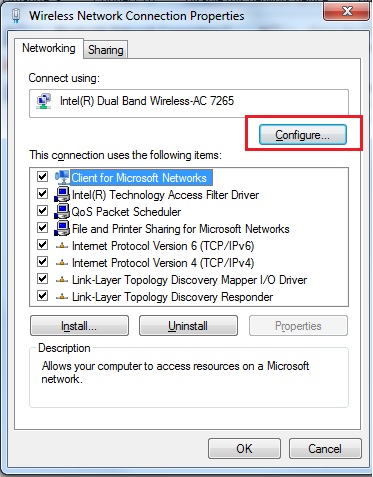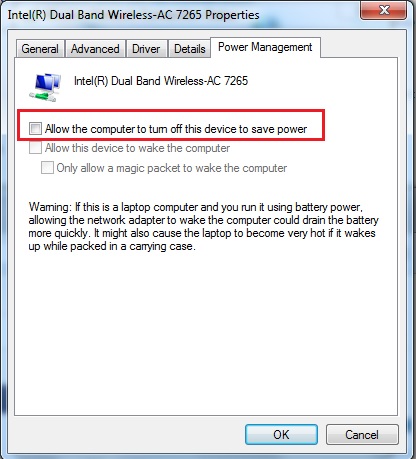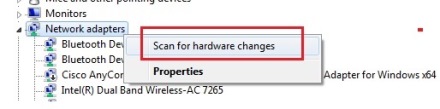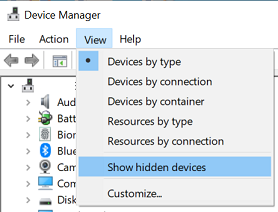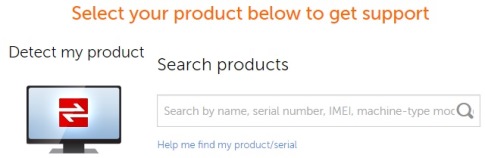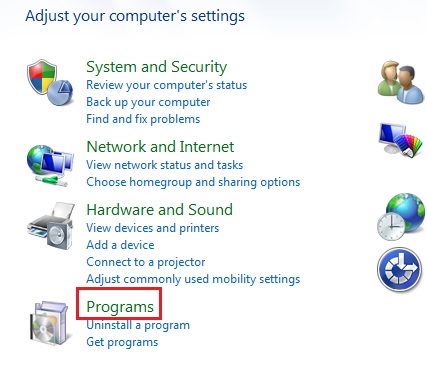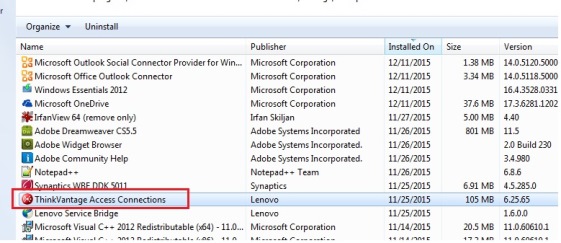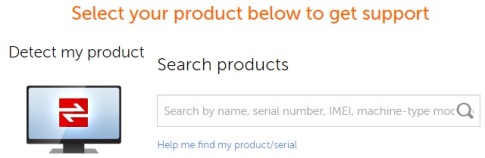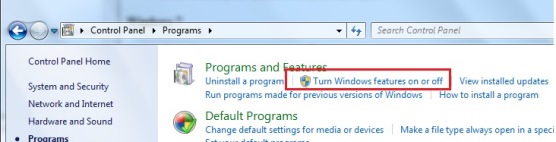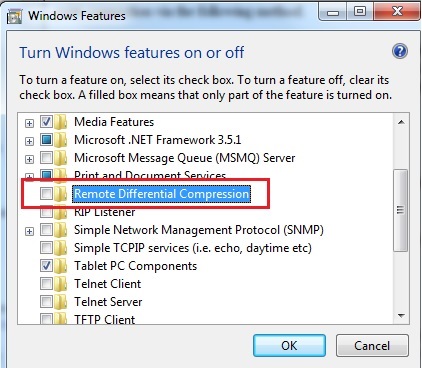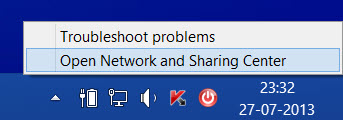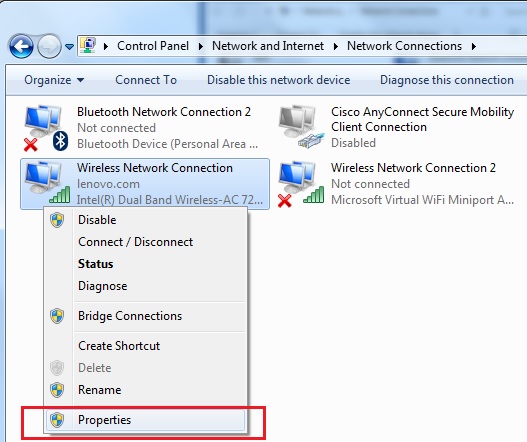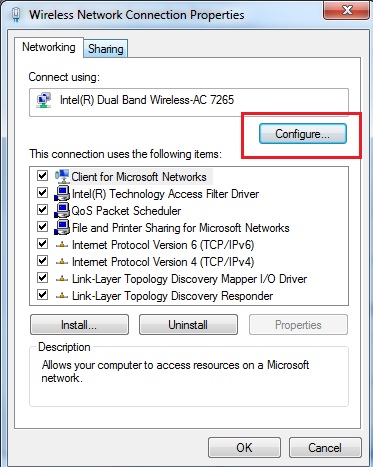Sinal caindo ou conexão sem fio intermitente - Windows 7, 8 e 10
Sinal caindo ou conexão sem fio intermitente - Windows 7, 8 e 10
Sinal caindo ou conexão sem fio intermitente - Windows 7, 8 e 10
Sintoma
Este artigo se aplica apenas a dispositivos que podem detectar um sinal sem fio e se conectaram com sucesso a uma rede, mas são instáveis e apresentam sinais de queda frequentes. Pode haver várias causas para esse problema. Experimente todos os métodos documentados na seção de solução para ver qual resolve o problema.
Se você não conseguir detectar ou se conectar a uma rede sem fio e não tiver uma conexão anterior com a Internet, entre em contato com o suporte da Lenovo .
Nota: Se houver problemas intermitentes, verifique se há problemas com os programas de segurança, antivírus ou firewall.
Sistemas operacionais
- Windows 7
- Windows 8
- Windows 10
Solução
Etapas iniciais de solução de problemas:
Certifique-se de que os drivers de Wi-Fi estejam atualizados.
- Vá para https://support.lenovo.com .
- Selecione Detectar seu produto .
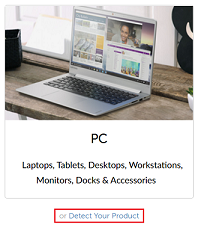
- Selecione Drivers e software .
- Selecione Atualizações automáticas e procure por atualizações.
Execute a solução de problemas do Windows. Clique com o botão direito no ícone do Wi-Fi e selecione Solucionar problemas .
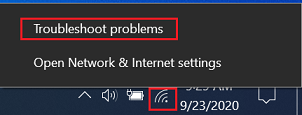
Etapas adicionais de solução de problemas:
 Método 1: redefinir a pilha TCP / IP e ajuste automático
Método 1: redefinir a pilha TCP / IP e ajuste automático
 Método 2: opção de energia Wi-Fi
Método 2: opção de energia Wi-Fi
 Método 3: Reinstale o adaptador
Método 3: Reinstale o adaptador
 Método 4: Reverter os drivers do adaptador de rede. (Windows 8, 10)
Método 4: Reverter os drivers do adaptador de rede. (Windows 8, 10)
 Método 5: Remover o software Lenovo Access Connection (ThinkCenter, ThinkPad )
Método 5: Remover o software Lenovo Access Connection (ThinkCenter, ThinkPad )
 Método 6: Desativar RDC (Compressão Diferencial Remota)
Método 6: Desativar RDC (Compressão Diferencial Remota)
 Método 7: Desativando o modo 802.11n
Método 7: Desativando o modo 802.11n
Coisas adicionais a considerar
- Localize clientes sem fio a uma distância razoável. Quanto maior a distância do roteador, mais fraco será o sinal sem fio. Tente se aproximar do roteador para ver se a conexão melhora.
- Afaste-se dos obstáculos. Mantenha o roteador no ponto mais central da casa e longe de qualquer coisa que possa bloquear seu sinal, como objetos de metal, corpos d'água, paredes de concreto armado, televisores, microondas, telefones sem fio e assim por diante. Afaste os dispositivos Wi-Fi de outros dispositivos de transmissão ou desligue-os quando não estiverem em uso.
- Altere as configurações do roteador. Se o problema ainda persistir, tente alterar as configurações sem fio no roteador. Você terá que entrar na página de gerenciamento do roteador. Entre em contato com seu provedor de serviços de Internet ou fabricante do roteador.
Seu feedback ajuda a melhorar a experiência geral